보고서 또는 책 표지 등을 무료로 쉽게 디자인 할수 있는 방법. 바로 InDesign을 활용하는 방법입니다.
여기서는 핵심 활용 사용법만으로도 바로 작업이 가능할 수 있는 쉬운 방법을 설명드리겠습니다.
우선 무료체험판(1주일)을 다운로드 받습니다.

InDesign활용법은 아래 링크 영상등을 통해 쉽게 배울수 있습니다. 영어(?)로 되어 있기는 하지만 그림을 따라가면서 필요한 기능을 익히면 됩니다.
우선 새문서를 만들어봅시다.

파일 - 새로만들기 -문서를 클릭하면
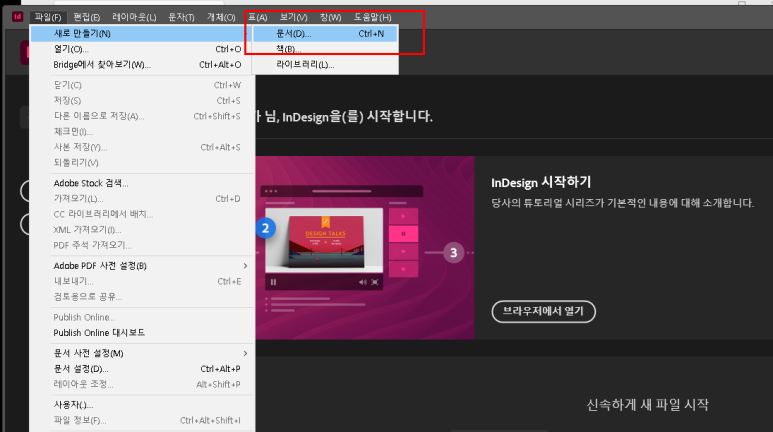
인쇄에 무료 템플릿 유형을 클릭할수 있도록 제공해주고 있습니다.
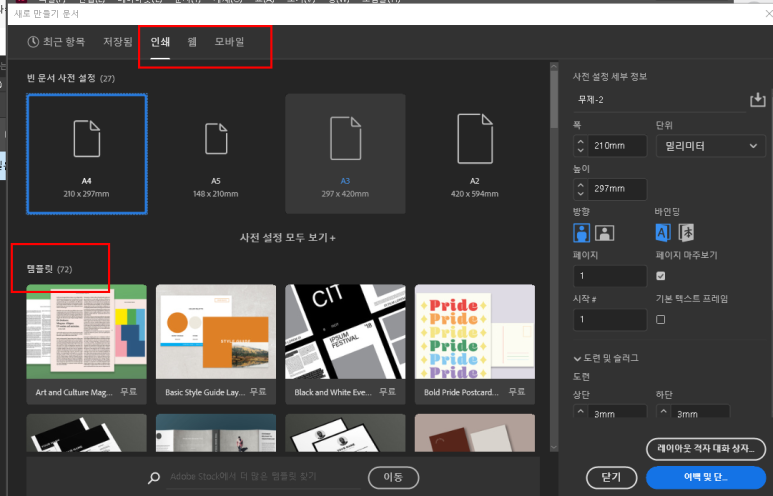
미리보기를 통해 대략적인 이미지 프레임을 고르신후
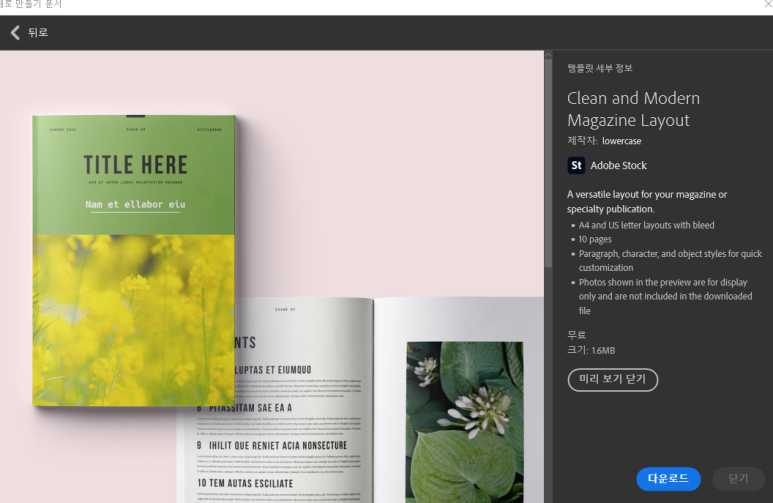
다운로드를 하면 기본판이 나옵니다. 아래 X자와 같은 안내선은 최종 파일에는 나오지 않는 말 그대로 안내선일 뿐이니 걱정하지 마세요

자. 이제 편집을 위한 핵심기능만 안내해드리겠습니다.
우측의 화살표와 T자 모양만 이용하시면됩니다. 화살표는 개체를 지정하여 크기, 위치등을 조정할때, T는 박스안의 글자를 편집할 때 사용됩니다. 실제로 위 두가지 기능만으로도 책 또는 보고서 표지등을 완성하는데 부족함이 없습니다.

예를들어, T를 클릭하시고 해당 박스에서 클릭하시면 문자 폰트, 크기, 문단정렬과 같은 여러가지 변경이 가능합니다.

다음은 표지에 들어갈 이미지를 넣을 차례입니다. 파일 - 가져오기를 통해 해당 그림 파일을 가져옵니다. 이때 가져오기전에 해당 개체를 클릭해놓으면 해당 장소로 바로 붙게됩니다.

편집을 마쳤다면 파일-내보내기를 통해 해당 파일을 생성해내게 됩니다.

결과물은 최종 표지는 아래와 같이 깔끔하게 완성됩니다.
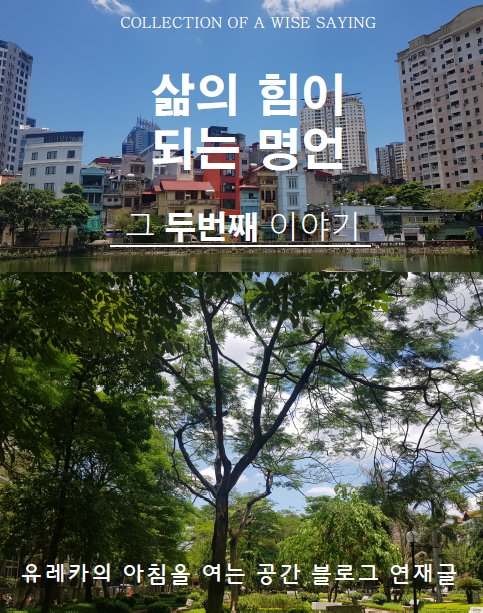
InDesign이라는 어려운 툴을 사용해야 하는 부담감은 있지만, 핵심기능만으로도 충분히 작업이 가능하므로 무료로 본인이 직접 작성하여 성취감도 느껴보시기 바랍니다. 누구나 쉽게 하실수 있습니다.
그럼 행복한 하루되세요.
'생활의 지혜' 카테고리의 다른 글
| (생활의 지혜-25) 소득금액증명원 쉽게 발급받는 방법(홈택스) (0) | 2025.01.16 |
|---|---|
| (생활의 지혜-24) 자동차 정기검사(종합검사) 예약 쉽게 하는 방법 (2) | 2025.01.16 |
| (생활의 지혜-22) 메타버스로 가는길 - 어스2(Earth2) 가상부동산 쉽게 이용하는 법(1) (추천코드 : 5AYCZ83DUK) (0) | 2025.01.16 |
| (생활의 지혜-21) 정부24 활용 세대주 변경 쉽게하는 방법 (0) | 2025.01.16 |
| (생활의 지혜-20) 주택임대사업자 주소변경 쉽게 하기(렌트홈) (0) | 2025.01.16 |